
Instagram គឺជាបណ្តាញសង្គមដ៏មានប្រជាប្រិយមួយសម្រាប់ផ្សព្វផ្សាយវីដេអូនិងរូបថតដែលមានគោលបំណងប្រើប្រាស់ពីស្មាតហ្វូនដែលដំណើរការដោយប្រព័ន្ធប្រតិបត្តិការ iOS និង Android ។ ជាអកុសលអ្នកអភិវឌ្ឍន៍មិនបានផ្តល់កំណែកុំព្យួទ័រដាច់ដោយឡែកដែលនឹងអនុញ្ញាតឱ្យប្រើពេញលេញនៃលក្ខណៈពិសេសទាំងអស់របស់ Instagram ។ ទោះយ៉ាងណាក៏ដោយប្រសិនបើអ្នកប្រាថ្នាអ្នកអាចដំណើរការបណ្តាញសង្គមនៅលើកុំព្យូទ័រហើយថែមទាំងបង្ហោះរូបថតនៅក្នុងនោះ។
ផ្សព្វផ្សាយរូបថត Instagram ពីកុំព្យូទ័រ
មានវិធីងាយៗពីរយ៉ាងក្នុងការបង្ហោះរូបថតពីកុំព្យូទ័ររបស់អ្នក។ ទីមួយគឺត្រូវប្រើកម្មវិធីពិសេសមួយដែលត្រាប់តាមកុំព្យូទ័រប្រព័ន្ធប្រតិបត្តិការ Android OS ដូច្នេះអ្នកនឹងអាចតំឡើងកម្មវិធីទូរស័ព្ទណាមួយហើយទីពីរគឺត្រូវធ្វើការជាមួយវេបសាយ Instagram ។ ប៉ុន្តែរឿងដំបូងជាមុនសិន។
វិធីទី ១៖ កម្មវិធីត្រាប់តាមប្រព័ន្ធប្រតិបត្តិការ Android
សព្វថ្ងៃនេះមានកម្មវិធីជាច្រើនដែលអាចធ្វើត្រាប់តាមប្រព័ន្ធប្រតិបត្តិការ Android OS នៅលើកុំព្យូទ័រ។ ខាងក្រោមនេះយើងនឹងពិនិត្យមើលឱ្យកាន់តែច្បាស់អំពីការតំឡើងនិងធ្វើការជាមួយ Instagram ដោយប្រើឧទាហរណ៍កម្មវិធី Andy ។
- ទាញយកម៉ាស៊ីននិម្មិត Andy ហើយបន្ទាប់មកតំឡើងនៅលើកុំព្យូទ័រ។ សូមកត់សម្គាល់ថាក្នុងអំឡុងពេលដំណើរការដំឡើងប្រសិនបើអ្នកមិនដោះធីកប្រអប់ឱ្យទាន់ពេលវេលានោះកម្មវិធីបន្ថែមនឹងត្រូវបានតំឡើងនៅលើកុំព្យូទ័ររបស់អ្នកតាមក្បួនពី Yandex ឬ Mail.ru ដូច្នេះត្រូវប្រុងប្រយ័ត្ននៅដំណាក់កាលនេះ។
- នៅពេលកម្មវិធីត្រាប់តាមត្រូវបានតំឡើងនៅលើកុំព្យូទ័ររបស់អ្នកសូមបើក Windows Explorer ហើយចូលទៅកាន់តំណភ្ជាប់ខាងក្រោម៖
- អេក្រង់នឹងបង្ហាញថតដែលអ្នកចង់បន្ថែមរូបថតសម្រាប់ Instagram ។
- ឥឡូវអ្នកអាចបន្តប្រើប្រាស់ Andy បាន។ ដើម្បីធ្វើដូចនេះដំណើរការកម្មវិធីត្រាប់តាមហើយបន្ទាប់មកចុចលើប៊ូតុងកណ្តាលនៃម៉ឺនុយហើយបើកកម្មវិធី ហាងលេង.
- ប្រព័ន្ធនឹងជំរុញឱ្យអ្នកចូលឬចុះឈ្មោះជាមួយហ្គូហ្គោល។ ប្រសិនបើអ្នកមិនទាន់មានគណនីនៅឡើយទេអ្នកត្រូវបង្កើតគណនីថ្មីមួយ។ ប្រសិនបើអ្នកមាន Gmail រួចហើយសូមចុចខាងស្តាំលើប៊ូតុង "មានស្រាប់".
- បញ្ចូលទិន្នន័យពីគណនី Google របស់អ្នកហើយបំពេញការអនុញ្ញាត។
- ដោយប្រើរបារស្វែងរករកនិងបើកកម្មវិធី Instagram ។
- ដំឡើងកម្មវិធី។
- នៅពេលដែលកម្មវិធីត្រូវបានដំឡើងនៅក្នុងកម្មវិធីត្រាប់តាមសូមដំណើរការវា។ ដំបូងអ្នកត្រូវចូលទៅក្នុងគណនី Instagram របស់អ្នក។
- ដើម្បីចាប់ផ្តើមផ្សព្វផ្សាយសូមចុចលើប៊ូតុងកណ្តាលដែលមានរូបភាពរបស់កាមេរ៉ា។
- នៅផ្នែកខាងក្រោមនៃបង្អួចសូមជ្រើសរើស "វិចិត្រសាល"ហើយនៅផ្នែកខាងលើចុចលើប៊ូតុងមួយទៀត "វិចិត្រសាល" ហើយនៅក្នុងមឺនុយដែលលេចឡើងសូមជ្រើសរើស "ផ្សេងៗ".
- អេក្រង់នឹងបង្ហាញប្រព័ន្ធឯកសាររបស់កម្មវិធីត្រាប់តាម Andy ដែលក្នុងនោះអ្នកនឹងត្រូវធ្វើដំណើរតាមផ្លូវខាងក្រោមហើយបន្ទាប់មកគ្រាន់តែជ្រើសរើសកាតរូបថតដែលបានបន្ថែមពីមុនទៅក្នុងថតនៅលើកុំព្យូទ័រ។
- កំណត់រូបភាពទៅទីតាំងដែលចង់បានហើយបើចាំបាច់ពង្រីក។ ចុចលើរូបតំណាងព្រួញនៅផ្នែកខាងលើផ្នែកខាងស្តាំដើម្បីបន្ត។
- ជាជម្រើសអនុវត្តតម្រងមួយដែលអ្នកចូលចិត្តហើយបន្ទាប់មកចុចលើប៊ូតុង "បន្ទាប់".
- បើចាំបាច់បន្ថែមការពិពណ៌នា geotag ទៅនឹងរូបថតគូសចំណាំអ្នកប្រើប្រាស់និងបំពេញការបោះពុម្ពផ្សាយដោយចុចលើប៊ូតុង "ចែករំលែក".
- បន្ទាប់ពីមួយសន្ទុះរូបភាពនឹងបង្ហាញនៅក្នុងប្រវត្តិរូបរបស់អ្នក។
% អ្នកប្រើទម្រង់%% Andy


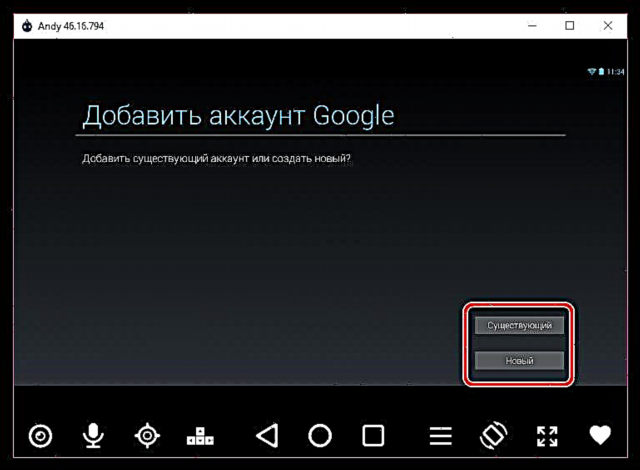
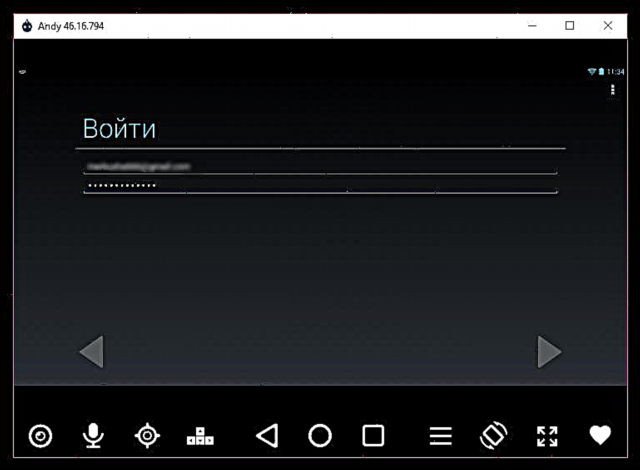



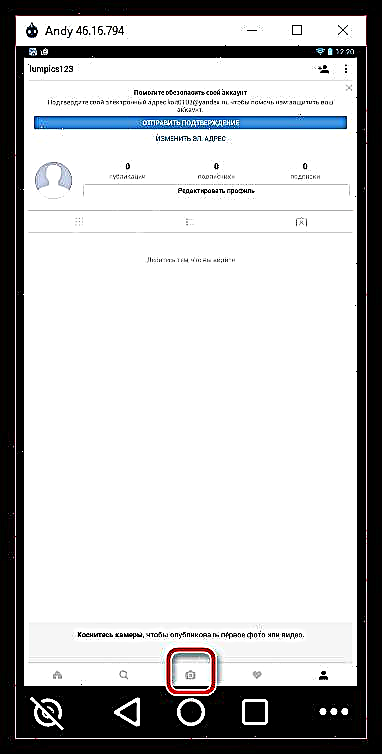
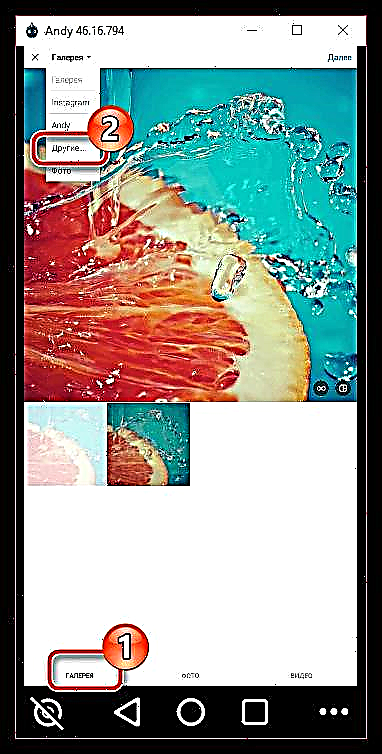
"ការផ្ទុកខាងក្នុង" - "ចែករំលែក" - "អេនឌី"
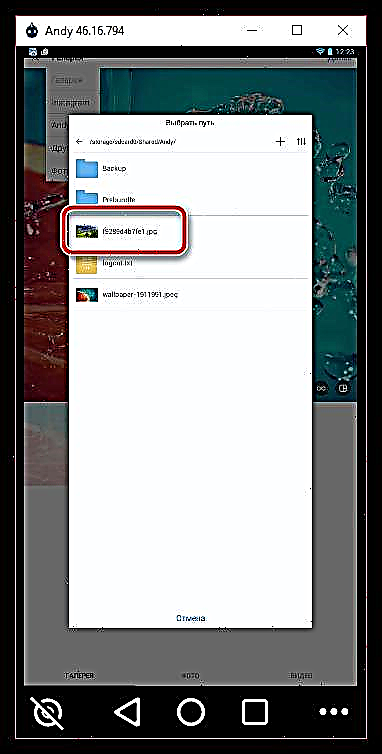




តាមរបៀបសាមញ្ញយើងមិនត្រឹមតែបោះពុម្ពផ្សាយរូបភាពពីកុំព្យូទ័រប៉ុណ្ណោះទេប៉ុន្តែយើងក៏អាចដំឡើងកម្មវិធី Instagram ពេញលេញបានដែរ។ បើចាំបាច់កម្មវិធី Android ផ្សេងទៀតអាចត្រូវបានតំឡើងនៅក្នុងកម្មវិធីត្រាប់តាម។
វិធីទី ២ ៈកំណែបណ្តាញ Instagram
ប្រសិនបើអ្នកបើកគេហទំព័រ Instagram ទាំងលើទូរស័ព្ទនិងកុំព្យួទ័រអ្នកអាចកត់សំគាល់ពីភាពខុសគ្នាសំខាន់: អ្នកអាចបង្កើតការបោះពុម្ពផ្សាយតាមរយៈកំណែចល័តនៃធនធានគេហទំព័រខណៈមុខងារនេះមិនមាននៅលើកុំព្យូទ័រ។ តាមពិតប្រសិនបើអ្នកចង់ផ្សព្វផ្សាយរូបថតពីកុំព្យូទ័រវាគ្រប់គ្រាន់ហើយក្នុងការបញ្ចុះបញ្ចូល Instagram ថាគេហទំព័រនេះបើកពីទូរស័ព្ទស្មាតហ្វូន។
ហើយវិធីងាយស្រួលបំផុតគឺប្រើផ្នែកបន្ថែមកម្មវិធីរុករកអ្នកប្រើភ្នាក់ងារប្តូរវេនដែលធ្វើឱ្យ Instagram (និងសេវាកម្មគេហទំព័រផ្សេងទៀត) គិតថាអ្នកកំពុងមើលធនធានឧទាហរណ៍ពីទូរស័ព្ទ iPhone ។ សូមអរគុណចំពោះបញ្ហានេះគេហទំព័រទូរស័ព្ទចល័តនឹងលេចឡើងនៅលើអេក្រង់កុំព្យូទ័រជាមួយនឹងឱកាសដែលរង់ចាំជាយូរមកហើយក្នុងការបោះពុម្ពផ្សាយរូបថត។
ទាញយកឧបករណ៍ប្តូរភ្នាក់ងារអ្នកប្រើ
- ចូលទៅកាន់ទំព័រទាញយកអ្នកប្រើភ្នាក់ងារប្តូរ។ នៅជិតធាតុ "ទាញយក" ជ្រើសរូបតំណាងកម្មវិធីរុករករបស់អ្នក។ យកចិត្តទុកដាក់លើការពិតដែលថាប្រសិនបើអ្នកប្រើកម្មវិធីរុករកគេហទំព័រផ្សេងគ្នាដោយផ្អែកលើម៉ាស៊ីន Chromium ដែលមិនមាននៅក្នុងបញ្ជីឧទាហរណ៍ Yandex.Browser ជ្រើសរើសរូបតំណាងល្ខោន។
- អ្នកនឹងត្រូវបានបញ្ជូនបន្តទៅហាងបន្ថែម។ ចុចលើប៊ូតុង បន្ថែម.
- នៅពេលការតំឡើងចប់រូបតំណាងផ្នែកបន្ថែមនឹងលេចចេញនៅជ្រុងខាងស្តាំខាងលើនៃ browser ។ ចុចលើវាដើម្បីបើកមឺនុយ។
- នៅក្នុងបង្អួចដែលលេចឡើងវានៅសល់ដើម្បីកំណត់ឧបករណ៍ចល័ត - ជម្រើសដែលមានទាំងអស់មានទីតាំងនៅប្លុក "ជ្រើសរើសឧបករណ៍ចល័ត"។ យើងសូមណែនាំឱ្យស្ថិតនៅលើរូបតំណាងផ្លែប៉ោមដូច្នេះធ្វើត្រាប់តាម Apple iPhone ។
- យើងពិនិត្យមើលការងាររបស់កម្មវិធីបន្ថែម - សម្រាប់រឿងនេះយើងទៅគេហទំព័រ Instagram ហើយឃើញថាវាជាកំណែចល័តនៃសេវាកម្មដែលបានបើកនៅលើអេក្រង់។ រឿងតែមួយគត់ដែលនៅសល់គឺបោះពុម្ពផ្សាយរូបថតពីកុំព្យូទ័រ។ ដើម្បីធ្វើដូចនេះចុចលើសញ្ញាបូកនៅផ្នែកកណ្តាលខាងក្រោមនៃបង្អួច។
- Windows Explorer នឹងបង្ហាញនៅលើអេក្រង់ដែលក្នុងនោះអ្នកត្រូវជ្រើសរើសរូបថតដើម្បីបង្កើតការបោះពុម្ពផ្សាយ។
- បន្ទាប់អ្នកនឹងឃើញបង្អួចកម្មវិធីនិពន្ធសាមញ្ញដែលអ្នកអាចអនុវត្តតម្រងដែលអ្នកចូលចិត្តសម្រេចចិត្តលើទ្រង់ទ្រាយរូបភាព (ប្រភពឬការ៉េ) ហើយក៏បង្វិល ៩០ ដឺក្រេក្នុងទិសដៅត្រឹមត្រូវ។ បន្ទាប់ពីកែសម្រួលសូមចុចលើប៊ូតុងនៅជ្រុងខាងស្តាំខាងលើ "បន្ទាប់".
- បើចាំបាច់បន្ថែមការពិពណ៌នានិងទីតាំង។ ដើម្បីបញ្ចប់ការបោះពុម្ពផ្សាយរូបភាពសូមជ្រើសរើសប៊ូតុង "ចែករំលែក".


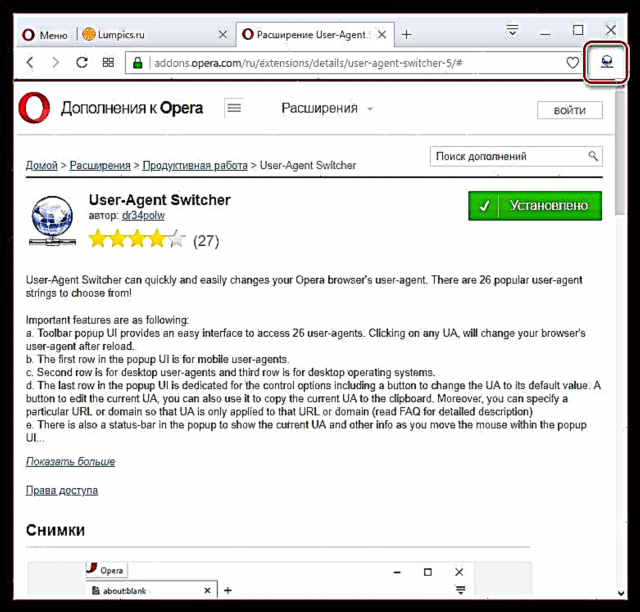


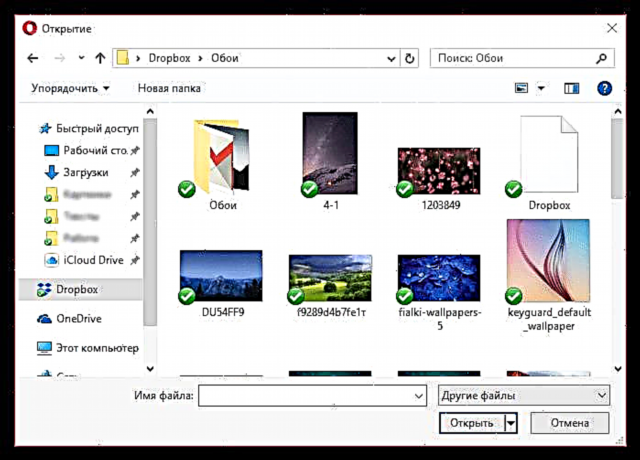
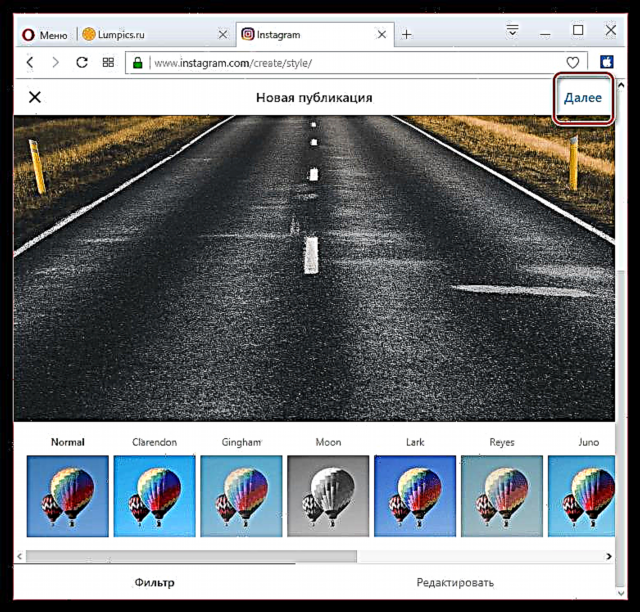
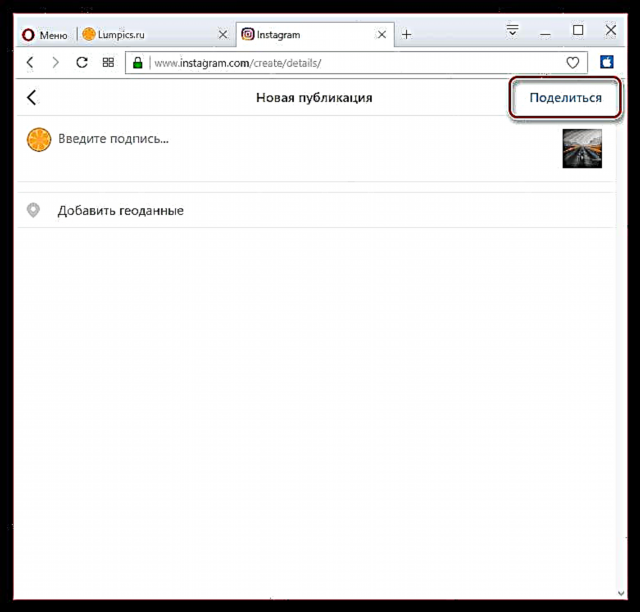
បន្ទាប់ពីពីរបីនាទីរូបថតនឹងត្រូវបានផ្សព្វផ្សាយលើប្រវត្តិរូបរបស់អ្នក។ ឥឡូវនេះដើម្បីត្រលប់ទៅកំណែបណ្តាញកុំព្យួទ័ររបស់ Instagram ចុចលើរូបតំណាងអ្នកប្តូរភ្នាក់ងារហើយបន្ទាប់មកជ្រើសរើសរូបសញ្ញាធីក។ ការកំណត់នឹងត្រូវបានកំណត់ឡើងវិញ។

អ្នកអភិវឌ្ឍន៍ Instagram កំពុងទទួលយកនូវមុខងារថ្មីៗនៅលើ Instagram ។ ភាគច្រើនអ្នកអាចរង់ចាំសម្រាប់កំណែពេញលេញសម្រាប់កុំព្យូទ័ររបស់អ្នកដែលអនុញ្ញាតឱ្យរួមបញ្ចូលការបោះពុម្ពផ្សាយរូបថត។











